بازنشانی کارخانهای گوشی سامسونگ همیشه با نگرانی از دست دادن دادههای مهم همراه است. اما نیازی به پشتیبانگیری از گوشی به کامپیوتر یا پرداخت هزینه برای خدمات ابری گران قیمت نیست، زیرا پشتیبانگیری موقت ابری سامسونگ راهحل مناسبی ارائه میدهد.
پشتیبانگیری موقت ابری در گوشیهای سامسونگ چیست؟
قبل از انجام بازنشانی کارخانهای گوشی سامسونگ خود، باید اطمینان حاصل کنید که تمامی دادههای شما از جمله تصاویر، ویدیوها، اپلیکیشنها، تنظیمات و غیره پشتیبانگیری شده است. در حالی که سامسونگ کلیدهای اصلی مانند مخاطبین، گزارش تماسها، پیامکها و اپلیکیشنها را پشتیبانگیری میکند، اما عکسها، ویدیوها و اسناد دستگاه شما را ذخیره نمیکند.
برای ایجاد یک پشتیبانگیری کامل، شما نیاز به استفاده از سرویسهای ذخیرهسازی ابری شخص ثالث مانند Google Drive یا Microsoft OneDrive دارید. با این حال، چون هرکدام فضای رایگان محدودی دارند—۱۵ گیگابایت برای Google Drive و ۵ گیگابایت برای OneDrive—ممکن است نیاز به خرید فضای اضافی داشته باشید. به طور جایگزین، میتوانید از یک کامپیوتر یا فضای ذخیرهسازی خارجی برای پشتیبانگیری از گوشی استفاده کنید.
با پشتیبانگیری موقت ابری سامسونگ، دیگر نیازی به نگرانی در مورد این مسائل ندارید. این ویژگی به شما این امکان را میدهد که تمامی دادههای گوشی سامسونگ خود را به صورت رایگان و به مدت حداکثر ۳۰ روز ذخیره کنید. تنها چیزی که نیاز دارید یک حساب کاربری سامسونگ و گوشی گلکسی با نسخه One UI 6 یا بالاتر است.
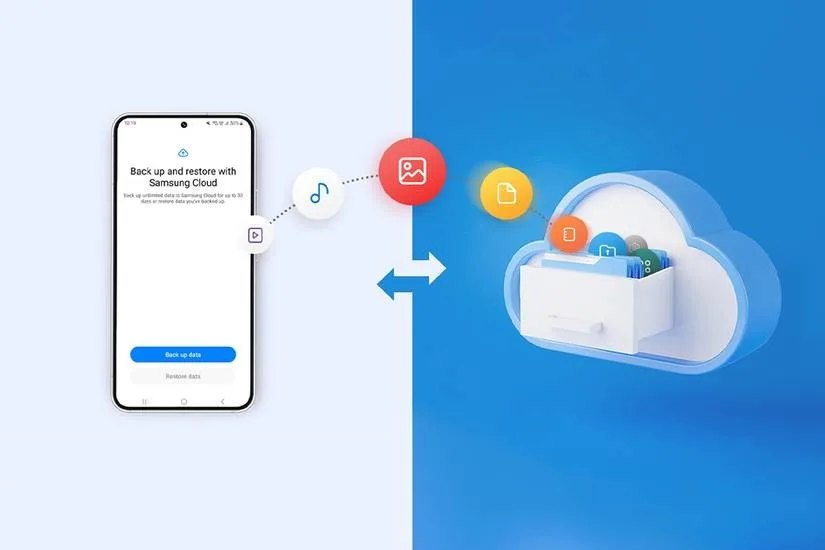
با این ویژگی، شما میتوانید به راحتی از گوشی خود پشتیبانگیری کرده، بازنشانی کارخانهای انجام دهید و سپس دادهها را به سادگی بازیابی کنید. این ویژگی بهویژه هنگام تغییر دستگاه یا بازنشانی گوشی برای رفع مشکلات مفید است.
چگونه از پشتیبانگیری ابری موقت در گوشی سامسونگ گلکسی استفاده کنیم؟
استفاده از پشتیبانگیری ابری موقت برای پشتیبانگیری از تمامی دادههای گوشی سامسونگ شما بسیار ساده است. با این حال، قبل از شروع، چند نکته وجود دارد که باید به آنها توجه کنید:
- هیچ محدودیتی برای اندازه کلی پشتیبانگیری وجود ندارد، اما هر فایل نباید بیشتر از ۱۰۰ گیگابایت باشد.
- فایلهای ذخیره شده روی کارت SD شما در پشتیبانگیری گنجانده نخواهند شد.
- پشتیبانگیری شامل مخاطبین فقط خواندنی، تاریخچه چت از اپلیکیشنهای پیامرسان مانند WhatsApp یا یادداشتهای قفل شده در Samsung Notes نمیشود.
- شما فقط میتوانید دادههای خود را تا ۳۰ روز پس از پشتیبانگیری از ابری بازگردانی کنید.
برای استفاده از ویژگی پشتیبانگیری ابری موقت و پشتیبانگیری از تمامی دادهها در گوشی سامسونگ گلکسی خود، مراحل زیر را دنبال کنید:
- اپلیکیشن تنظیمات را باز کرده و به پایین اسکرول کنید تا روی “مدیریت عمومی” ضربه بزنید.
- به بخش “بازنشانی” رفته و سپس “پشتیبانگیری ابری موقت” را انتخاب کنید.
- روی دکمه “پشتیبانگیری از دادهها” ضربه بزنید.
- از کادرهای انتخابی برای انتخاب تمام آیتمهایی که میخواهید پشتیبانگیری کنید استفاده کنید. به صورت اختیاری میتوانید روی “بیشتر بدانید که چه دادههایی نمیتوانند پشتیبانگیری شوند” برای اطلاعات بیشتر ضربه بزنید.
- برای آغاز فرایند پشتیبانگیری، روی “پشتیبانگیری” ضربه بزنید.
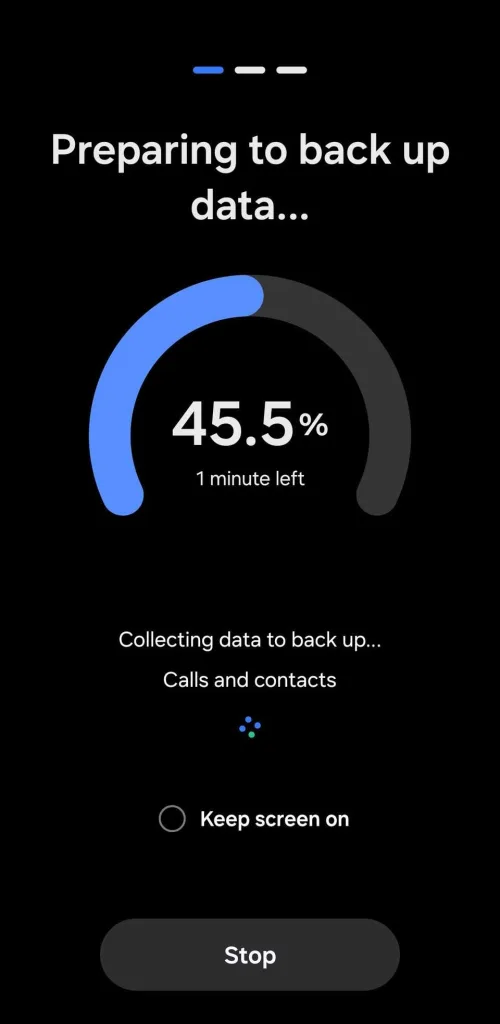
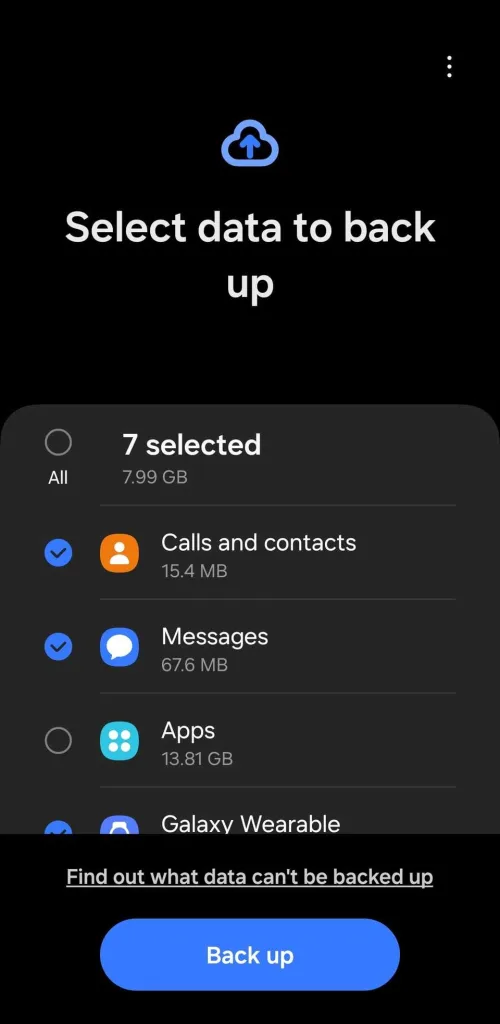
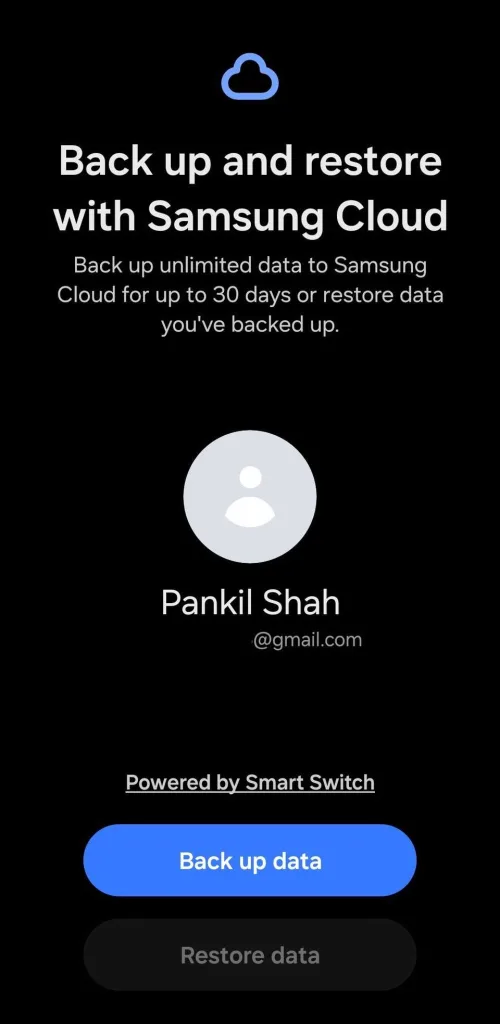
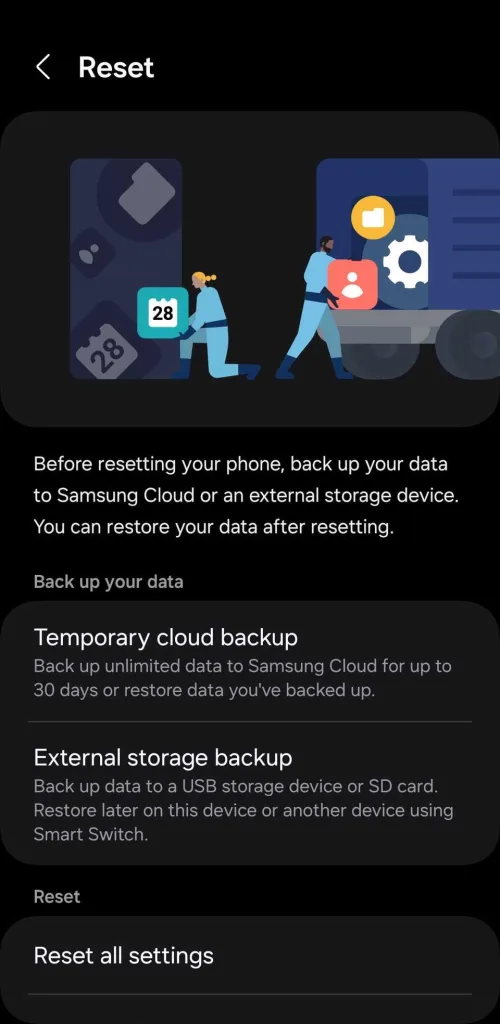
فرآیند پشتیبانگیری ممکن است بسته به سرعت اینترنت و حجم دادههای شما زمانبر باشد.
نکته: گوشی سامسونگ شما برای فشردهسازی دادهها قبل از آپلود آنها در فضای ابری، نیاز به مقدار کافی فضای ذخیرهسازی دارد. اگر با پیام “فضای کافی برای ایجاد نسخه پشتیبان در گوشی وجود ندارد” مواجه شدید، سعی کنید ابتدا مقداری از فضای ذخیرهسازی گوشی را خالی کنید.
بازیابی دادههای گوشی سامسونگ پس از بازنشانی کارخانهای
پس از اتمام پشتیبانگیری، میتوانید با خیال راحت گوشی سامسونگ خود را به تنظیمات کارخانه بازگردانید. هنگام تنظیم مجدد گوشی، پس از ورود به حساب سامسونگ خود، گزینهای برای بازیابی دادهها در اختیار خواهید داشت.
بازیابی دادهها پس از راهاندازی گوشی
اگر در هنگام راهاندازی اولیه گزینه بازیابی را نادیده گرفتهاید یا قصد دارید دادههای خود را در یک گوشی گلکسی که قبلاً تنظیم شده است، بازیابی کنید، مراحل زیر را دنبال کنید:
- برنامه تنظیمات (Settings) را باز کنید و به مدیریت عمومی (General management) > بازنشانی (Reset) بروید.
- روی پشتیبانگیری موقت ابری (Temporary cloud backup) ضربه بزنید و بازیابی دادهها (Restore data) را انتخاب کنید.
- با استفاده از کادرهای انتخاب، دادههایی را که میخواهید بازیابی کنید، مشخص کنید.
- در نهایت، روی بازیابی دادهها (Restore data) ضربه بزنید و منتظر بمانید تا فرآیند تکمیل شود.
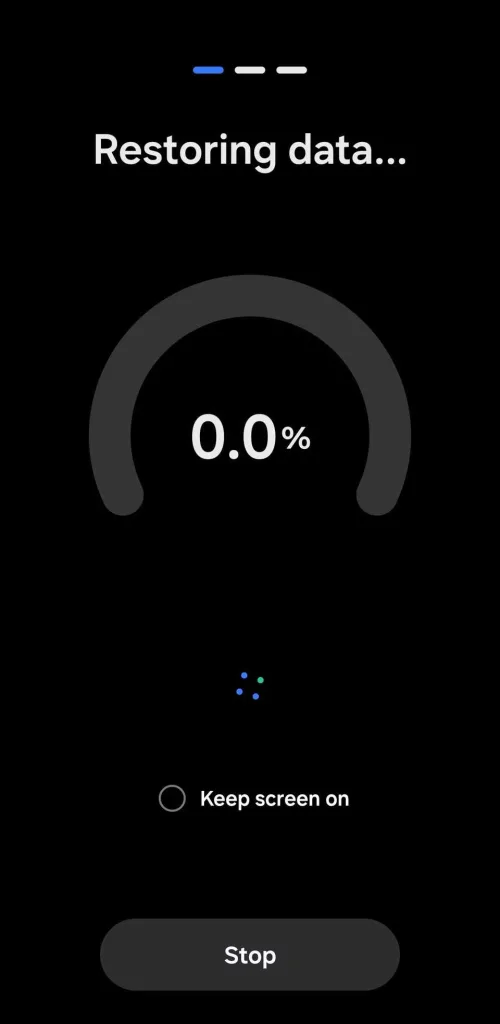
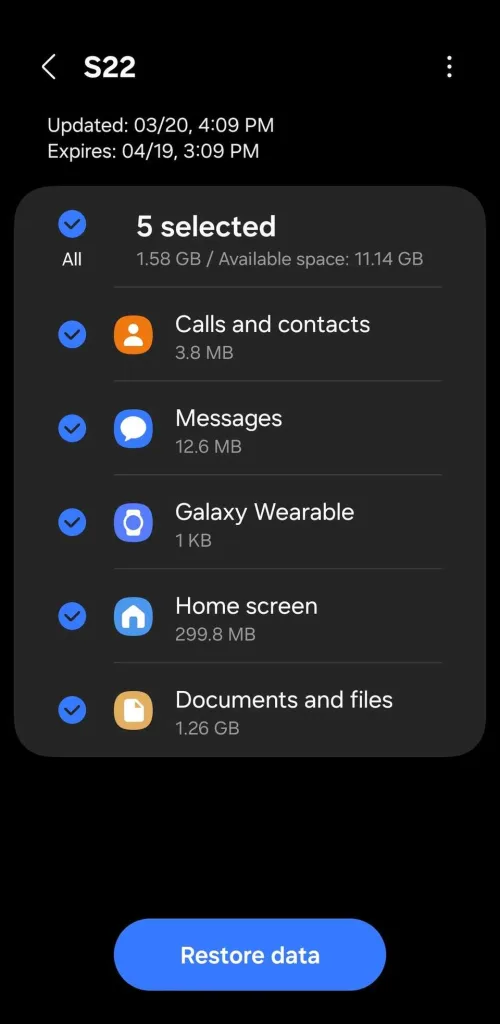
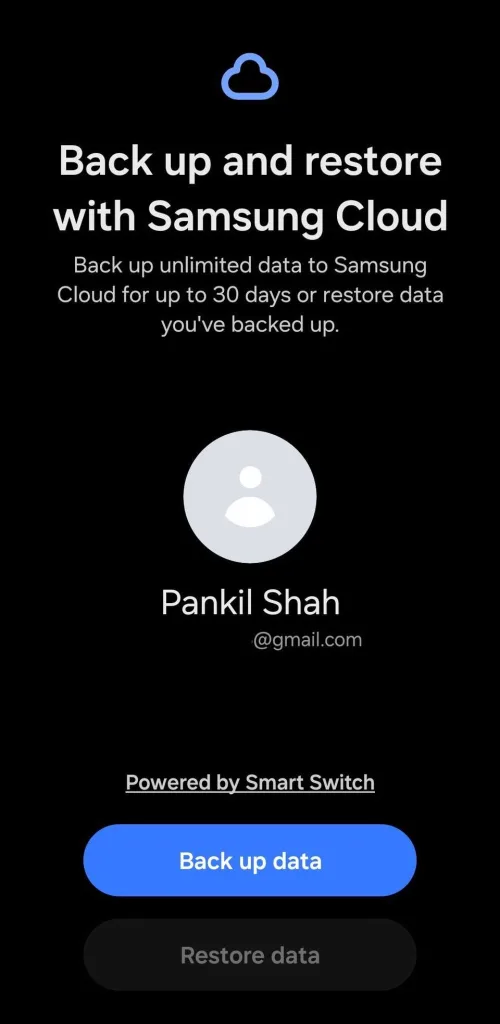
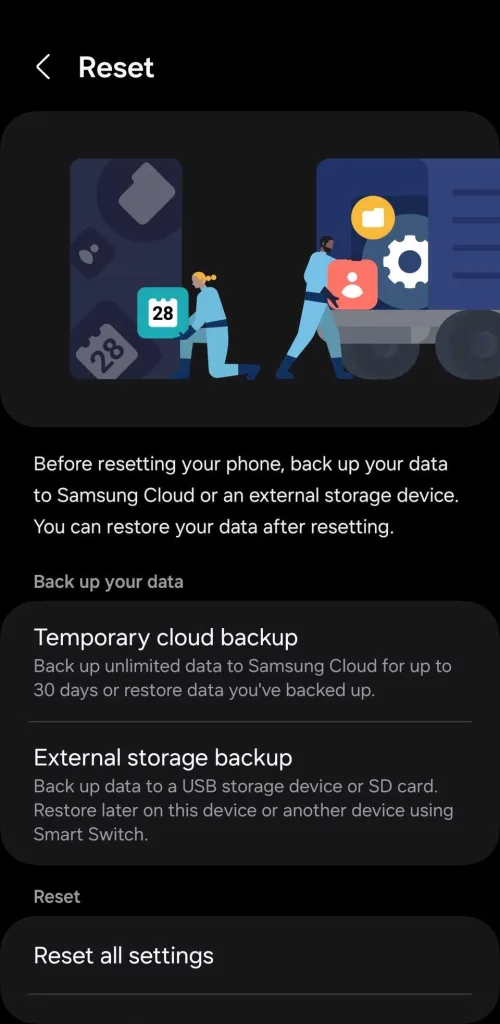
و تمام! گوشی سامسونگ گلکسی شما با تمام دادههای مهمتان بازیابی خواهد شد.
سامسونگ ویژگیهای مفید زیادی در گوشیهای گلکسی ارائه میدهد، اما این قابلیت شاید یکی از ارزشمندترین آنها باشد. پس دفعه بعد که قصد دارید گوشی خود را به تنظیمات کارخانه بازگردانید، چه برای فروش و چه برای رفع مشکلات، حتماً از این قابلیت کاربردی استفاده کنید.



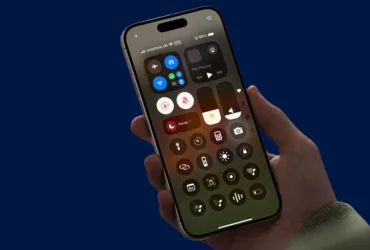
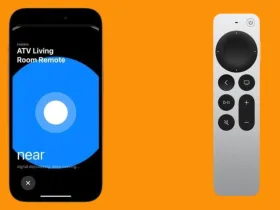
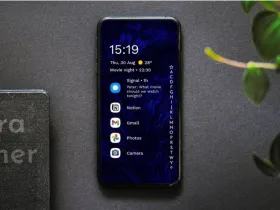

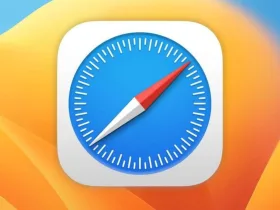
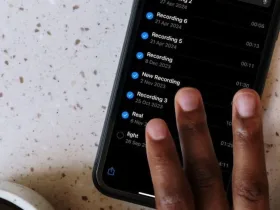

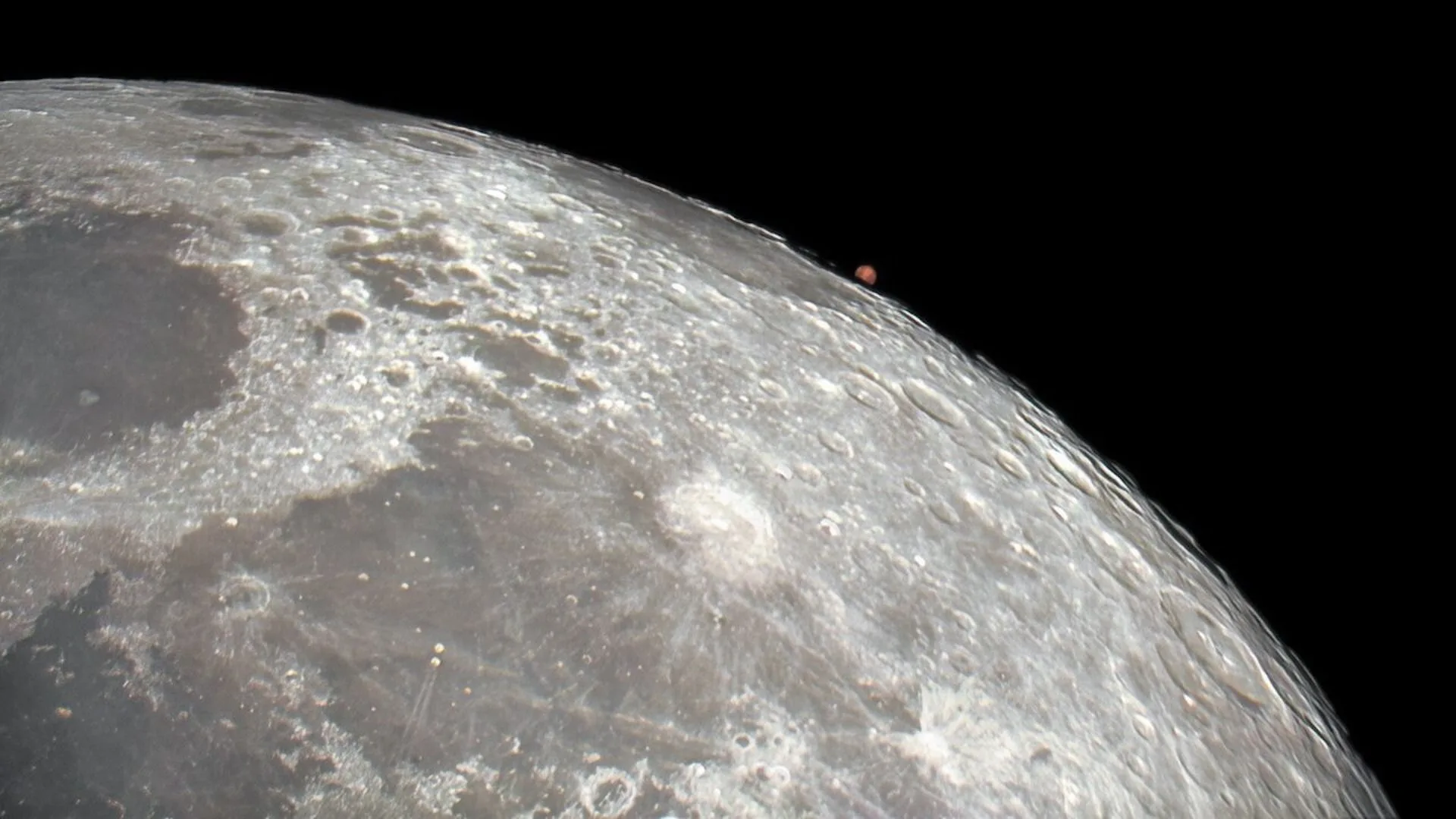



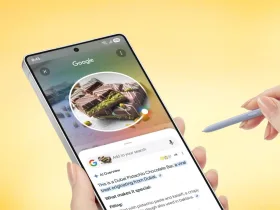


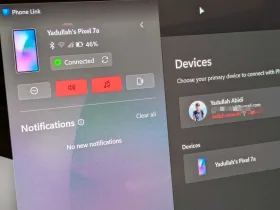

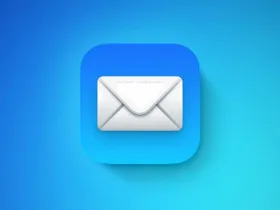
دیدگاه ها